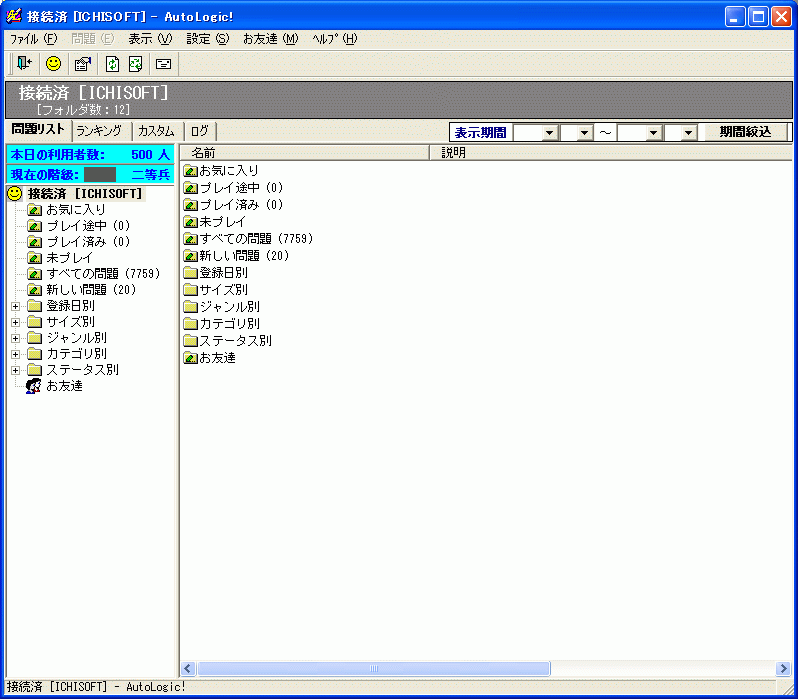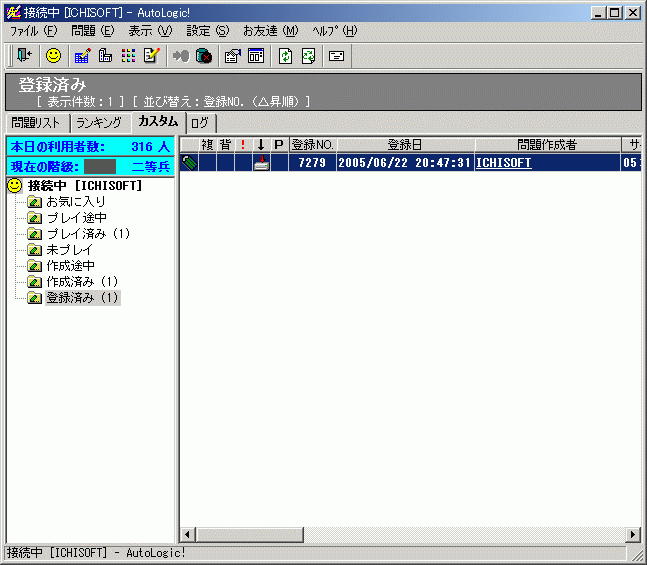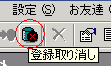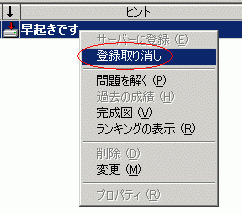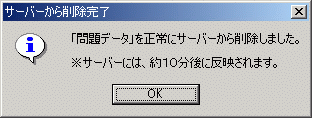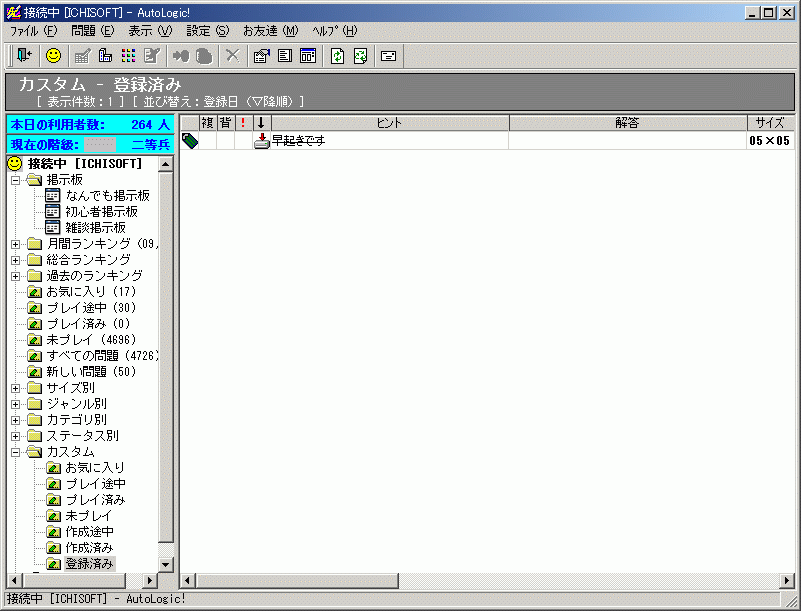ここでは、サーバーに登録済みの問題の登録を削除する方法について説明していきます。
この作業により、他のユーザーはこの問題を解くことができなくなります。
(ただし、取り消し処理が行われる前に問題データを読み込み済みとなるユーザーは、解くこともランキングに参加することも可能です)
またここでの説明は、すでにサーバーへ問題の登録が行われていることが前提となりますので、
まだ問題を一度もサーバーに登録したことのない方は、まず先に
作成した問題をサーバーに登録する
を参考に、サーバーへの登録作業を行ってから、ここから先の説明をご覧ください。
STEP1
AutoLogic!を起動し、サーバーにログインします。
※GUESTユーザーは、当ソフトを試用するための仮のユーザーとなるため、問題を取り消すことはできませんので、
まずはユーザー登録を行い、そのユーザーにて「サーバーにログイン」してから、以降のステップにお進みください。
※登録した問題を取り消すことができるのは、その問題を登録したユーザーのみです。
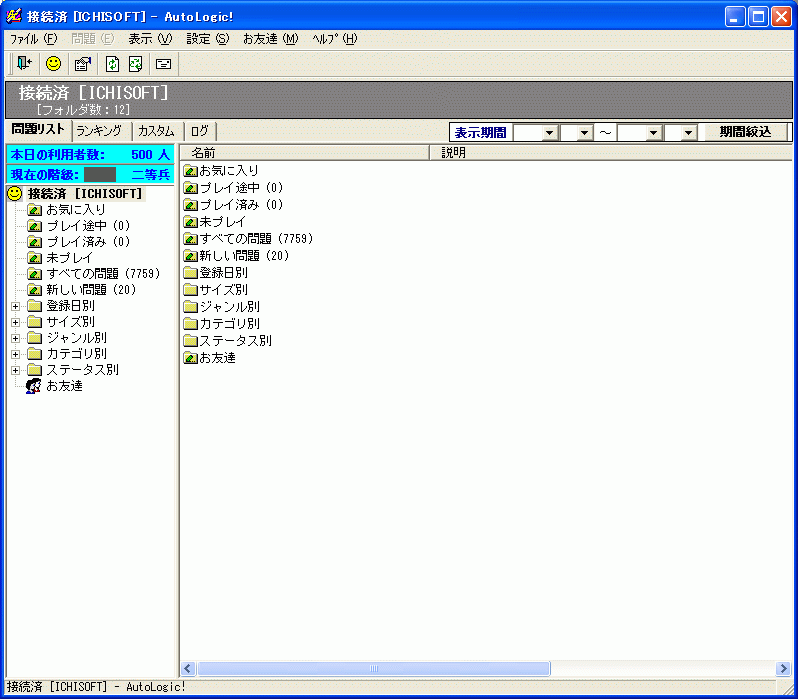
STEP2
左側のツリーから「登録済み」フォルダを選択すると、サーバーに登録済みとなる問題が一覧表示されます。
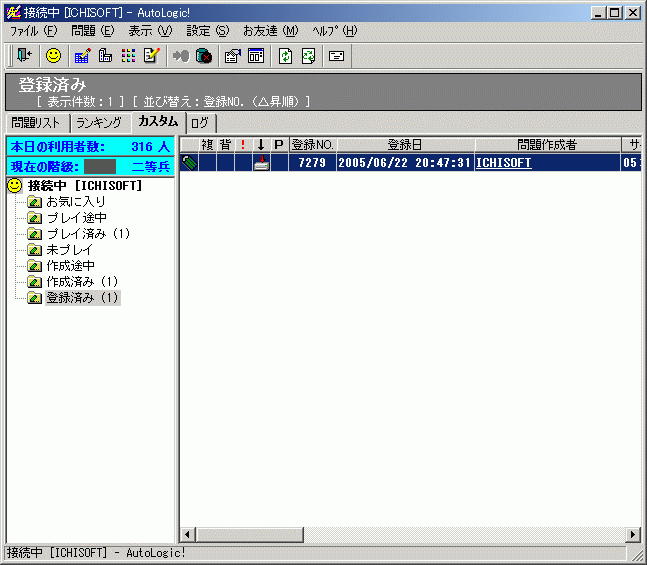
STEP3
それではさっそくこの中にある「早起きです」という問題の登録を取り消してみましょう。
この問題の登録を取り消すには、取り消したい問題を選択した状態にて、メニューアイコンの「登録取り消し」ボタンを押すか、
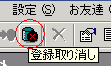
登録したい問題を選択した状態にて、右クリックから「登録取り消し」を選択してください。
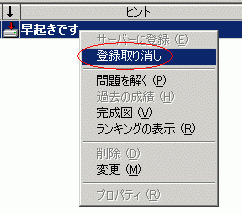
STEP4
すると、以下のメッセージが表示されますので、よろしければ[はい]を押してください。

STEP5
しばらくして、以下のメッセージが表示されれば、取り消し処理は完了です。
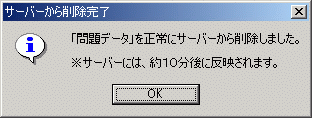
STEP6
登録が取り消された問題は、問題のリスト表示画面では以下のように取り消し線で表示されるようになります。
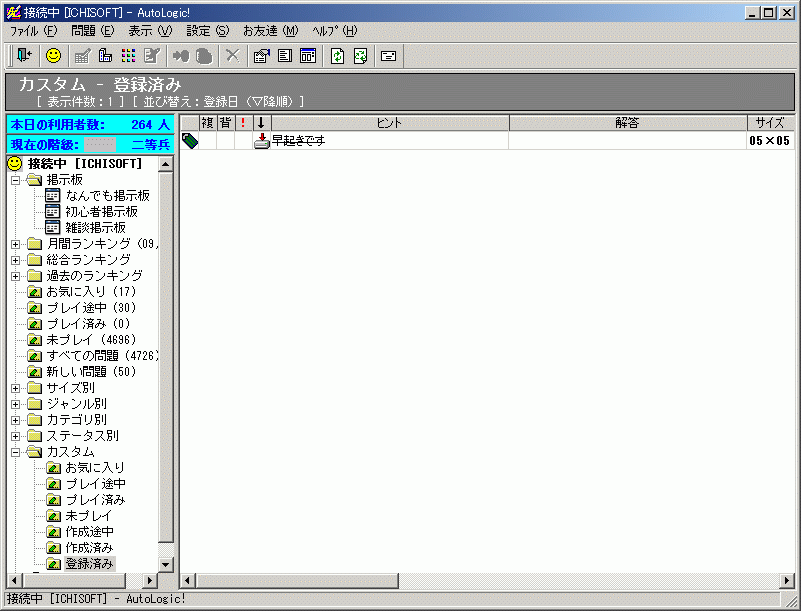
なお、登録を取り消した問題は、いつでも再登録することが可能です。
詳しくは、登録を取り消した問題を再登録する
の内容をご覧ください。
トップに戻る